Как добавить ссылку на главный экран с Edge Android?
Узнайте, как добавить часто посещаемый сайт на главный экран Android в Edge. Ярлык будет автоматически добавлен на главный экран.
Если вы часто посещаете веб-сайт или читаете только на выбранных сайтах, то рекомендуется сохранить ярлыки этих веб-сайтов на главном экране вашего телефона Android. Это уменьшит дополнительную задачу поиска или поиска веб-сайта каждый раз, когда вы запускаете браузер. Вместо этого он автоматически создаст короткую ссылку и откроет браузер с сохраненной ссылкой.
Программы для Windows, мобильные приложения, игры - ВСЁ БЕСПЛАТНО, в нашем закрытом телеграмм канале - Подписывайтесь:)
Если на веб-сайте включен прогрессивное веб-приложение (PWA) , значок ярлыка будет действовать как отдельное собственное приложение в браузере Edge.
Я лично использую приложение PWA lite для Twitter, Facebook и Instagram. Не требуется загружать какое-либо приложение из Play Store. Просто добавив PWA на главный экран, вы добавите средство запуска приложений. Разве это не интересно?
Эта функция также доступна в Google Chrome для браузера Android.
Как добавить ссылку на главный экран с помощью Edge Android?
Microsoft Edge Add to home screen создаст ярлык для быстрого запуска часто посещаемых веб-сайтов. Ссылка на веб-сайт автоматически откроется в браузере Edge (Chromium). Добавить ссылку на главный экран – потрясающая функция!
Вот шаги, как добавить ссылку на веб-сайт на главный экран с помощью браузера Microsoft Edge:
- Запустите приложение Microsoft Edge для Android.
- Откройте веб-сайт, который вы хотите добавить на главный экран.
- Нажмите на
 значок для меню параметров.
значок для меню параметров. - Выберите из списка опцию Добавить на главный экран.
- При необходимости измените название заголовка и нажмите кнопку «Добавить».
- Выберите «Добавить автоматически» или нажмите и удерживайте значок, чтобы вручную разместить его на главном экране.
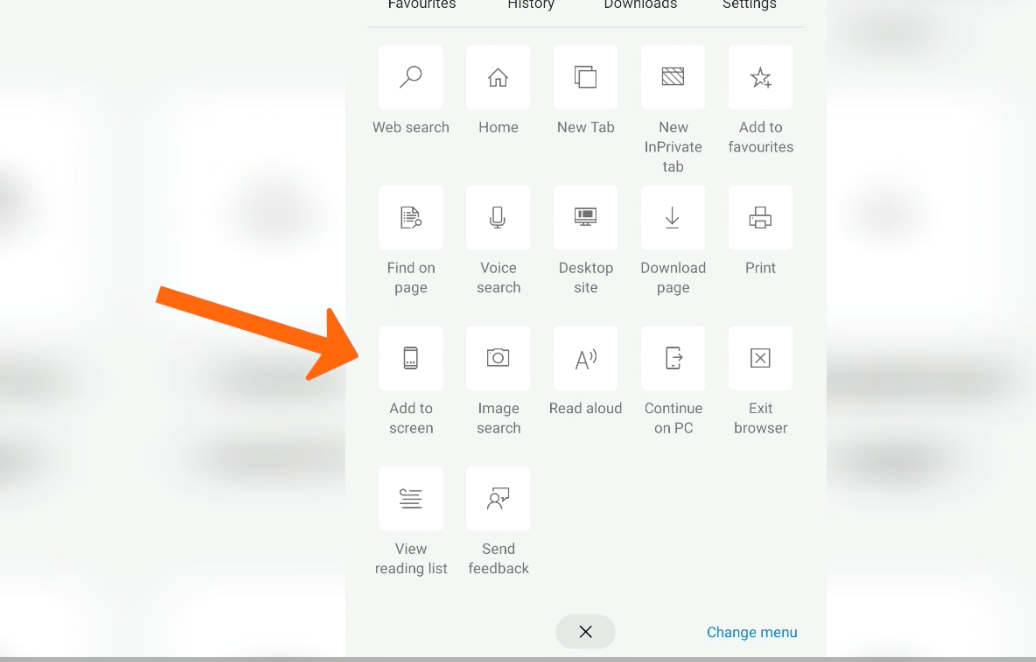
Короткая ссылка на веб-сайт будет создана и добавлена на главный экран. Вы можете переместить значок на второй домашний экран или в групповую папку.
Чтобы удалить короткую ссылку, нажмите и удерживайте значок для опции «Удалить» или «Удалить» с экрана.
Видео о добавлении ссылки на главный экран на Edge Android
Посмотрите видео-демонстрацию о том, как добавить ссылку на домашний экран Android-смартфона с помощью Microsoft Edge,
Надеюсь, вам понравилось видео. Если да, то подпишитесь на наш канал и никогда не пропустите обновления!
Итог: Edge Android добавить на главный экран
В рамках функции «Добавить на главный экран» в Edge для смартфона Android короткие значки веб-сайтов создаются и размещаются на главном экране. Если вы нажмете на ярлык, созданный на главном экране, он автоматически запустит браузер Edge вместе со ссылкой на веб-сайт.
Если веб-сайт поддерживает PWA, то на телефон устанавливается облегченное автономное приложение, которое помещается даже в средство запуска приложений. Вам необходимо удалить средство запуска приложений, чтобы удалить ссылку на главном экране. Поскольку я использую PWA, большая часть моего дискового пространства остается свободной для других целей. Это также помогает в бесперебойной работе моего смартфона. Благодаря добавленной ссылке на функцию домашнего экрана на Microsoft Edge.
Точно так же мы также можем создать ярлык на рабочем столе нашего компьютера с помощью браузера Edge (Chrome). Ссылка будет создана с помощью значка, и вы сможете перемещать ее в разные места на экране рабочего стола.
Вы создаете какие-либо ярлыки в браузере Android Edge? Какой веб-сайт вы добавили на главный экран?
Наконец, вот рекомендуемые веб-браузеры для вашего компьютера и мобильного телефона, которые вам стоит попробовать.
Программы для Windows, мобильные приложения, игры - ВСЁ БЕСПЛАТНО, в нашем закрытом телеграмм канале - Подписывайтесь:)




